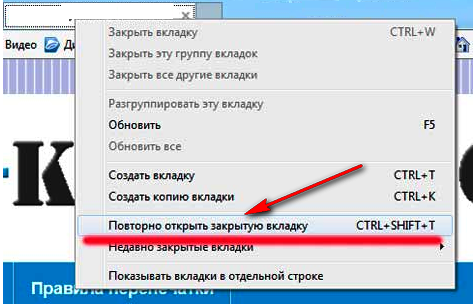Как восстановить закрытую вкладку
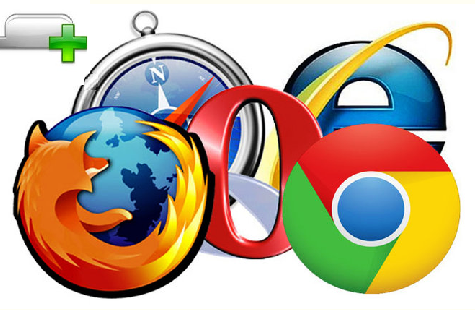
В интернете можно найти огромное количество данных. Но чтобы встретить, в самом деле, ценную информацию, следует перелопатить не один десяток ссылок из результатов поиска. Как правило, при этом в браузере мы открываем множество вкладок и не всегда закрываем то, что нужно. Как восстановить закрытые вкладки рассмотрим дальше.
С помощью горячих клавиш
Восстановить закрытые вкладки можно нажатием определенной комбинации горячих клавиш.
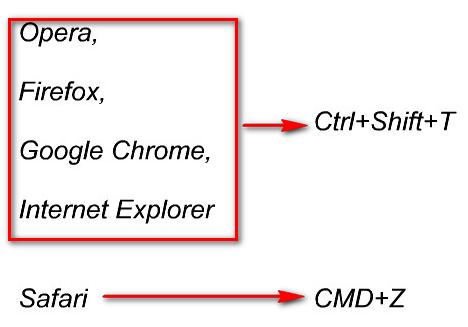
Также эти странички можно отыскать в истории посещений. Для этого будет достаточно нажать «Ctrl+H» . После чего появится диалоговое окно с перечнем ссылок на посещенные сайты. Чтобы перейти на один из них, следует дважды кликнуть по соответствующей ссылке.
Google Chrome, Яндекс браузер
Чтобы вернуть только что закрытую вкладку в браузере, кликаем правой кнопкой мыши по значку создания новой вкладки, а затем выбираем из списка «Открыть закрытую вкладку».
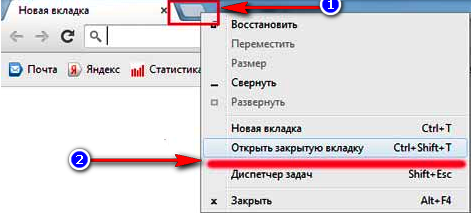
Или заходим в меню, выбираем «Недавно открытые вкладки». После чего смотрим в «Недавно закрытые сайты».
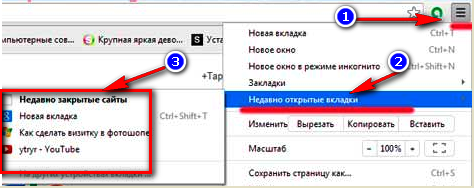
Mozilla Firefox
Чтобы открыть закрытую вкладку, кликаем по любой из открытых вкладок, далее выбираем из меню «Восстановить закрытую вкладку».
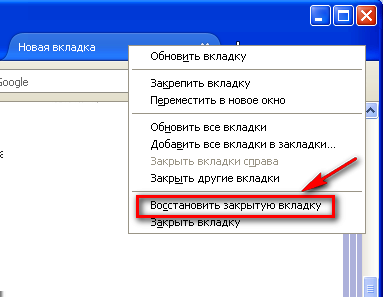
Или другой способ – заходим в меню, выбираем «Журнал».
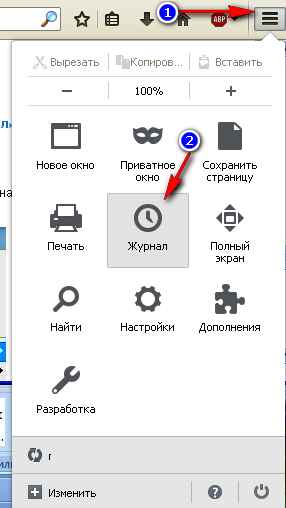
А затем кликаем по «Восстановить закрытые вкладки».
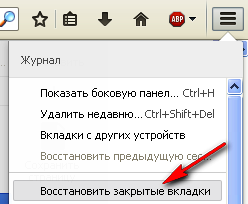
Opera
В опере находим закрытые вкладки следующим образом: нажимаем на меню, потом выбираем «Вкладки и окна», в вывалившемся списке кликаем по «Закрытые вкладки».
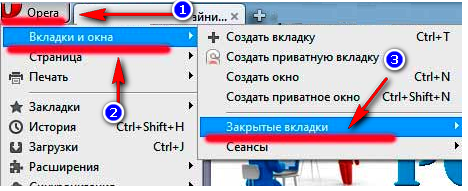
Internet Explorer
В этом браузере восстановить закрытую вкладку можно в несколько кликов. Для этого нажимаем правой кнопкой мыши по какой-либо из открытых вкладок, и, из выпавшего списка, выбираем «Повторно открыть закрытую вкладку».